Yuav Paub
- Web browser: Qhib Google Docs cov ntaub ntawv. Kho cov ntaub ntawv siv cov zaub mov saum toj kawg nkaus ntawm qhov screen.
- Insert dluab, kho cov ntawv formatting, thiab khiav spell check tsuas yog ob peb txoj kev xaiv.
- Google Docs app: Qhib ib daim ntawv thiab coj mus rhaub cwj mem icon. Siv cov ntawv qhia zaub mov saum toj thiab hauv qab ntawm qhov screen los hloov kho. Coj mus rhaub lub check mark.
Kab lus no piav qhia yuav ua li cas hloov Google Docs los ntawm lub vev xaib browser ntawm lub computer lossis Google Docs app ntawm lub xov tooj ntawm tes.
Kho Google Docs ntawm lub vev xaib
Google Docs yog ib lo lus nrov nrov vim nws khiav hauv online, tab sis qhov ntawd tsis txhais hais tias nws skimps ntawm kev xaiv kho. Koj tuaj yeem hloov kho cov ntaub ntawv thiab lwm yam ntaub ntawv uas koj tau tsim koj tus kheej nrog rau cov ntaub ntawv uas tau muab qhia rau koj hauv web browser lossis mobile app. Nov yog yuav ua li cas kho Google Docs hauv web browser.
- Qhib Google Docs. Qhov no yog txoj hauv kev zoo tshaj plaws los nrhiav cov ntaub ntawv, tshwj xeeb tshaj yog tias koj ua koj tus kheej. Yog tias nws tau muab qhia rau koj lossis koj nrhiav tsis tau nws nyob ntawd, saib yuav ua li cas qhib Google cov ntaub ntawv rau lwm txoj hauv kev nrhiav nws.
-
Xaiv cov ntaub ntawv koj xav hloov kho. Yog tias koj tsis pom nws tam sim ntawd, siv qhov tshawb nrhiav nyob rau saum toj; nws pom cov ntaub ntawv los ntawm lub npe thiab cov ntsiab lus ntawv. Yog tias nws tau tsim hauv MS Word thiab nyob hauv koj lub computer, upload nws rau Google Docs.

Image -
Kho cov ntaub ntawv. Muaj cov ntawv qhia zaub mov nyob rau sab saum toj ntawm nplooj ntawv ua tej yam xws li ntxig cov duab thiab lwm yam khoom, kho cov ntawv sau, khiav cov ntawv txheeb xyuas, thiab ntau ntxiv (saib hauv qab). Ib txoj haujlwm ntau yog hloov pauv qhov loj me, uas koj tuaj yeem ua nrog tus lej toggles.

Image
Editing Options
Muaj ntau ntau cov cuab yeej kho hauv Google Docs uas nws yuav pab tau kom lawv tau piav qhia lawv ua dab tsi. Ntawm no lawv yog, sib cais los ntawm ntu hauv qhov formatting toolbar:
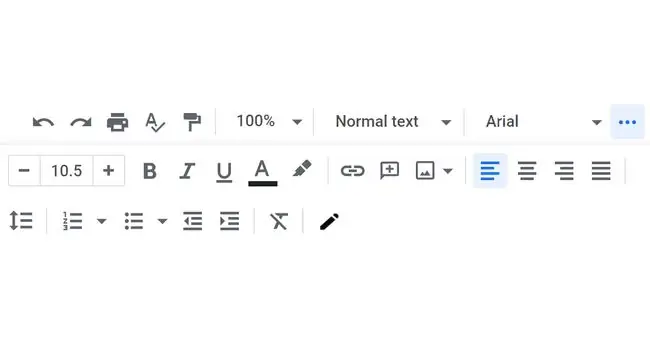
- Undo, redo, print, spelling/grammar check, xim hom (rau yooj yim luam / pasting formatting)
- Zoom; rau kev kho qhov koj pom cov ntaub ntawv (nws tsis hloov qhov loj ntawm cov ntawv nyeem)
- Styles; ua lub npe thiab subheadings
- Font changer, text size adjuster, bold/italic/underline, text color, highlight xim
- Insert a hyperlink, ntxig ib saib, ntxig ib daim duab
- Txuas; ua kom cov ntawv nyeem thiab cov khoom nyob rau sab laug-aligned, centered, right-aligned, los yog justified
- kab sib nrug, xws li ob-spaced; taw qhia ib ntu ntawm cov ntaub ntawv los hloov qhov sib nrug ntawm cov kab ntau npaum li cas
- Ua tus lej thiab cov ntawv sau npe, nce thiab txo cov indents, thiab meej formatting
Lwm txoj hauv kev los nrhiav qee cov cuab yeej kho kom raug yog los ntawm txoj cai-nias lossis nkag mus hauv cov ntawv qhia zaub mov. Piv txwv li, Insert ntawv qhia zaub mov cia koj ua ib daim ntawv qhia, tsim ib lub rooj, siv cov cim tshwj xeeb thiab sib npaug, ntxiv cov lus hauv qab, thiab tsim cov ntsiab lus.
Siv Google Docs App
- Lub mobile app yog li cas koj hloov cov ntaub ntawv ntawm lub xov tooj lossis ntsiav tshuaj. Download tau tam sim no yog tias koj tsis tau muaj nws:
- Coj mus rhaub cov ntaub ntawv koj xav hloov kho. Qhov kev tshawb nrhiav nyob rau sab saum toj yog txoj hauv kev yooj yim los sift los ntawm tag nrho koj cov ntaub ntawv ib zaug.
- Los ntawm lub neej ntawd, cov ntaub ntawv qhib rau hauv hom nyeem nkaus xwb. Txhawm rau hloov nws, coj mus rhaub lub cim cwj mem nyob hauv qab sab xis.
-
Siv cov ntawv qhia zaub mov saum toj thiab hauv qab ntawm qhov screen los kho cov ntaub ntawv.

Image - Coj mus rhaub cov cim kos ntawm sab laug sab sauv kom txuag tau.
Editing Options
Nws nyuaj kom paub tias txhua lub khawm ua li cas vim koj tsis paub txog thaum koj coj mus rhaub nws. Nov yog qhov lawv txhais tau tias:
- Cov ntawv qhia zaub mov saum toj kawg nkaus muaj rau lub nyees khawm: thim rov qab, rov ua dua, hloov cov ntawv nyeem thiab cov kab lus xaiv, ntxig (ib qhov txuas, tawm tswv yim, duab, rooj, kab kab rov tav, nplooj ntawv tawg, nplooj ntawv tus lej, lossis cov lus hauv qab), saib cov lus pom, thiab nkag mus rau cov kev xaiv ntxiv (xws li sau layout saib, qhia cov kev xaiv, add-ons, thiab pab).
- Cov ntawv qhia hauv qab yog rau cov cuab yeej kho kom zoo li bold, italicize, underline, xim, highlights, alignment, xaj thiab unordered npe, thiab indents.
Ntau Txoj Kev Siv Google Docs
Nws twb paub meej tias muaj ntau yam koj tuaj yeem ua hauv Google cov lus processor. Peb muaj ob peb phau ntawv qhia txog kev siv Google Docs uas taug kev koj hla txhua kauj ruam los ua tej yam xws li hloov cov npoo, ntxiv fonts, ua ib lub hnab ntawv template, ntxig kos npe, ntxiv watermark, thiab txav cov duab.
Txhua cov ntaub ntawv tau txais kev cawmdim, tab sis koj tuaj yeem rub tawm cov ntaub ntawv offline thiab xa mus rau tib neeg. Saib yuav ua li cas hloov Google doc rau PDF, email ib daim ntawv, lossis teeb tsa kev sib koom tes rau txhua yam ntsiab lus.






